
Η ανάγκη να βρεθεί ο σειριακός αριθμός της μονάδας φλας δεν συμβαίνει τόσο συχνά, αλλά μερικές φορές εξακολουθεί να συμβαίνει. Για παράδειγμα, κατά τη ρύθμιση για ορισμένα αντικείμενα της συσκευής USB, για να αυξήσετε την ασφάλεια ενός υπολογιστή ή απλά για να βεβαιωθείτε ότι δεν έχετε αντικαταστήσει τον φορέα σε παρόμοια ματιά. Αυτό οφείλεται στο γεγονός ότι κάθε μεμονωμένη μονάδα flash έχει έναν μοναδικό αριθμό. Στη συνέχεια, θα το καταλάβουμε λεπτομερώς πώς να λύσουμε το σύνολο εργασιών στο θέμα του άρθρου.

Μέθοδος 2: Ενσωματωμένα εργαλεία των Windows
Όπως αναφέρθηκε παραπάνω, μπορείτε επίσης να βρείτε τον σειριακό αριθμό της μονάδας USB χρησιμοποιώντας εξαιρετικά ενσωματωμένα εργαλεία OS των Windows. Μπορείτε να το κάνετε αυτό με τη βοήθεια του επεξεργαστή μητρώου. Δεν είναι απαραίτητο καθόλου ότι η μονάδα flash είναι συνδεδεμένη στον υπολογιστή αυτή τη στιγμή. Αρκεί να είχε προηγουμένως συνδεθεί με αυτόν τον υπολογιστή. Περαιτέρω ενέργειες θα περιγραφούν στο παράδειγμα των Windows 7, αλλά αυτός ο αλγόριθμος είναι επίσης κατάλληλος για άλλα συστήματα αυτής της γραμμής.
- Πληκτρολογήστε Win + R στο πληκτρολόγιο και εισάγετε μια τέτοια έκφραση στο πεδίο που ανοίγει:
regedit.
Στη συνέχεια, κάντε κλικ στο OK.
- Στο εμφανιζόμενο παράθυρο "Επεξεργαστής μητρώου", ανοίξτε την ενότητα "HKEY_LOCAL_MACHINE".
- Στη συνέχεια, μεταβείτε στο "Σύστημα", "CurrentControlset" και "Enum" υποκαταστήματα.
- Στη συνέχεια, ανοίξτε την ενότητα "USBStor".
- Μια λίστα των φακέλων με το όνομα που συνδέεται ποτέ σε αυτόν τον υπολογιστή δίσκου USB. Επιλέξτε έναν κατάλογο που αντιστοιχεί στο όνομα της μονάδας flash, ο σειριακός αριθμός του οποίου απαιτείται να γνωρίζει.
- Ο επενδυμένος φάκελος θα ανοίξει. Είναι το όνομά του χωρίς τους δύο τελευταίους χαρακτήρες (& 0) και θα αντιστοιχεί στον επιθυμητό σειριακό αριθμό.
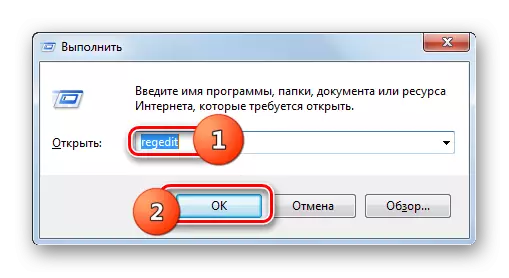


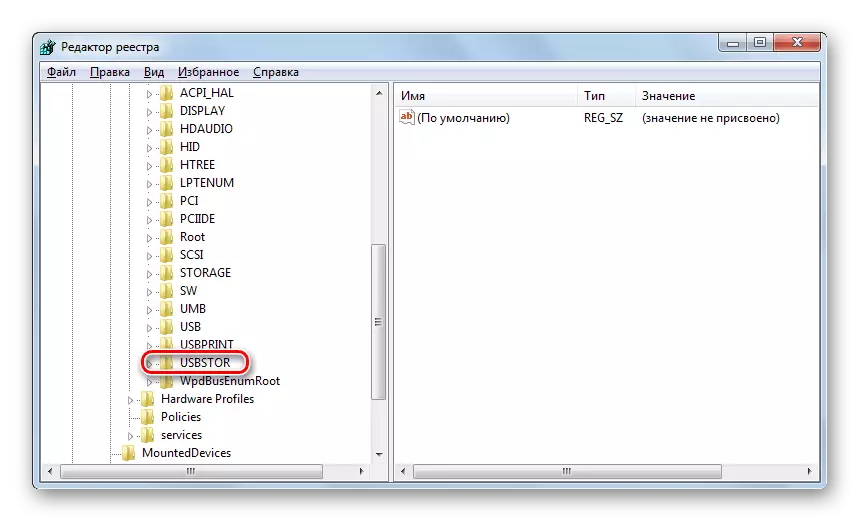
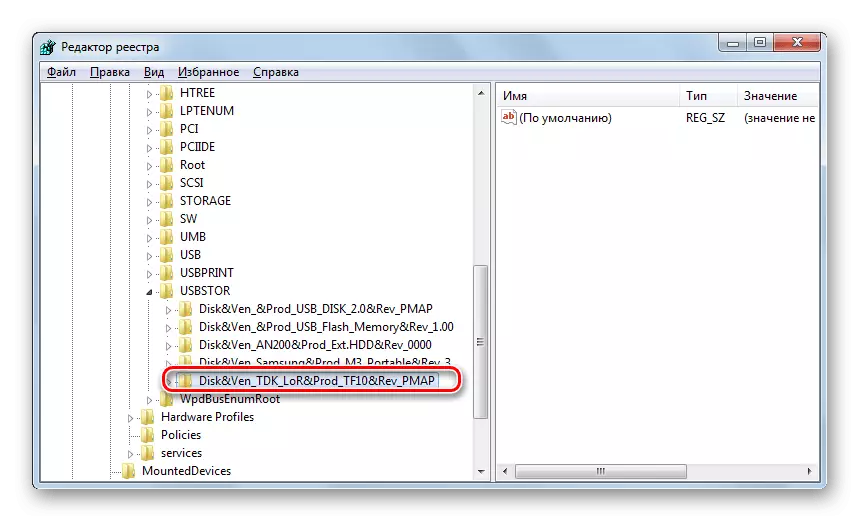

Ο σειριακός αριθμός της μονάδας Flash, εάν είναι απαραίτητο, μπορεί να βρεθεί χρησιμοποιώντας το ενσωματωμένο OS Toolkit ή εξειδικευμένο λογισμικό. Η εφαρμογή λύσεων από τους προγραμματιστές τρίτων κατασκευαστών είναι ευκολότερη, αλλά απαιτεί τη λήψη σε έναν υπολογιστή. Για να χρησιμοποιήσετε για τους σκοπούς αυτούς του μητρώου συστήματος, δεν απαιτούνται πρόσθετα στοιχεία, αλλά αυτή η επιλογή είναι κάπως πιο περίπλοκη από την προηγούμενη.
